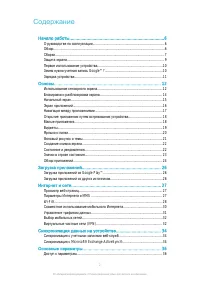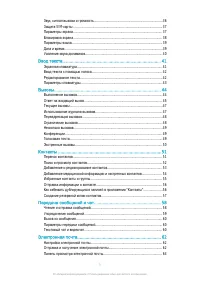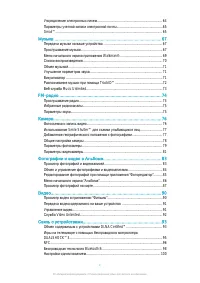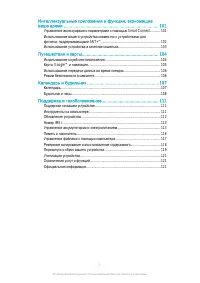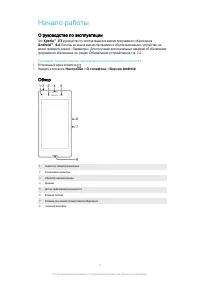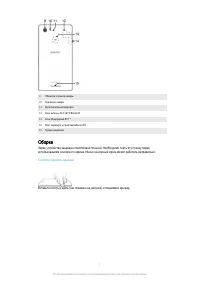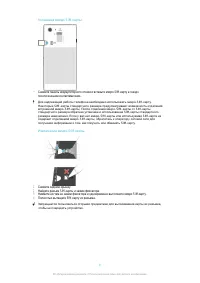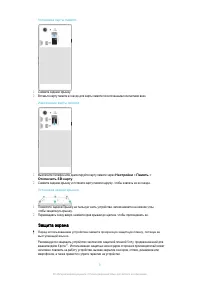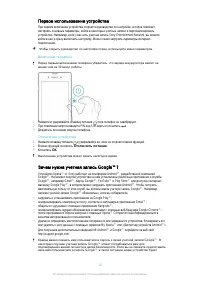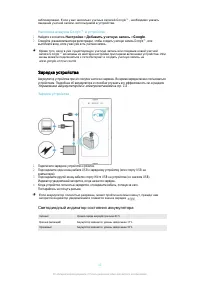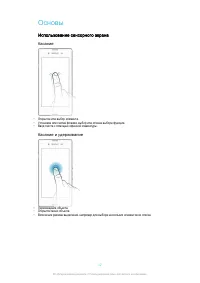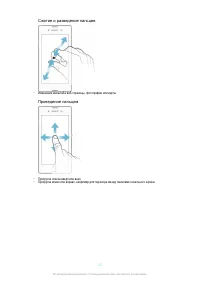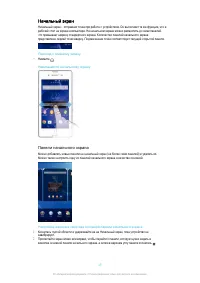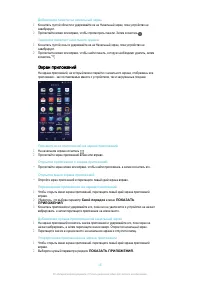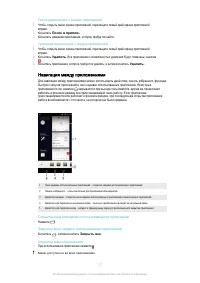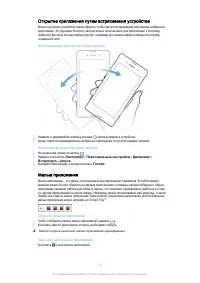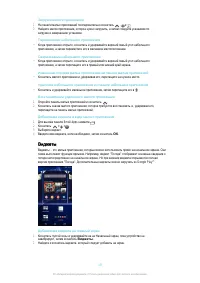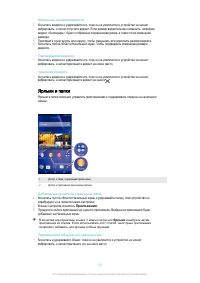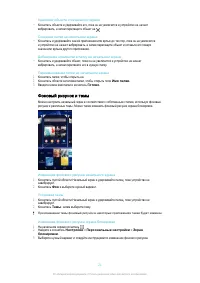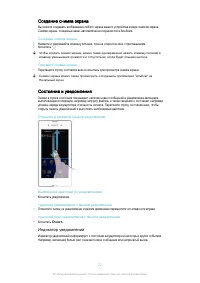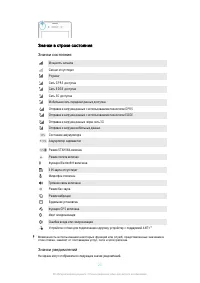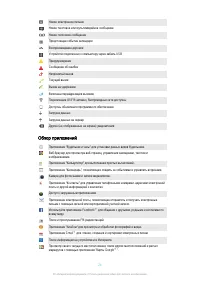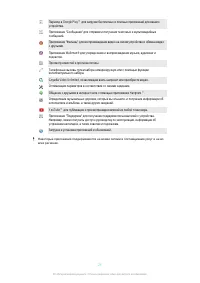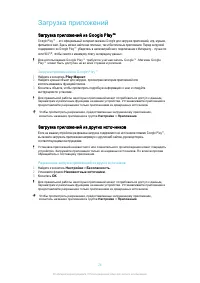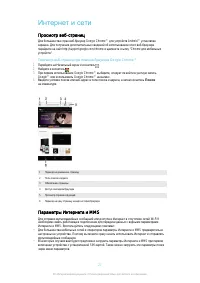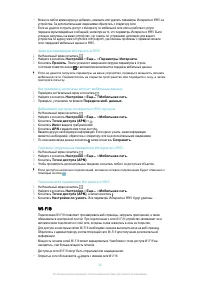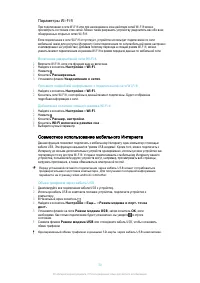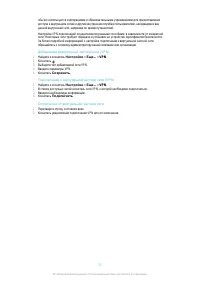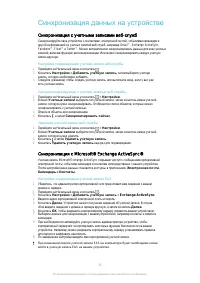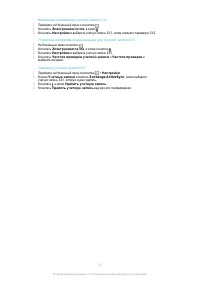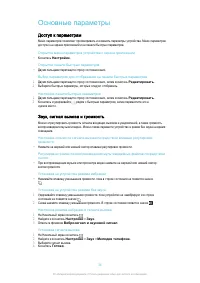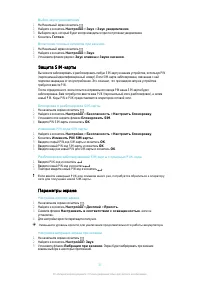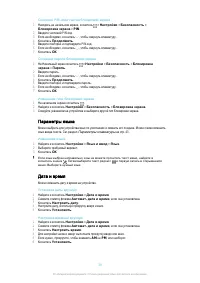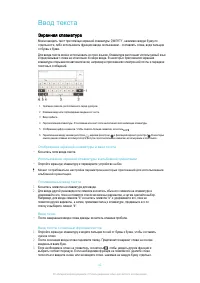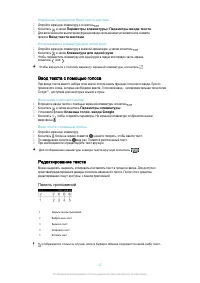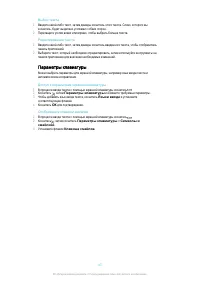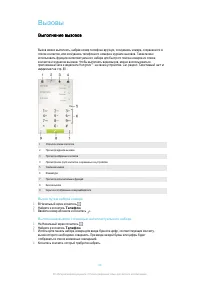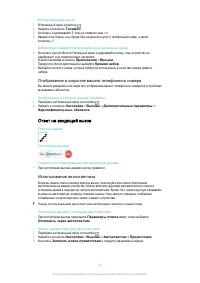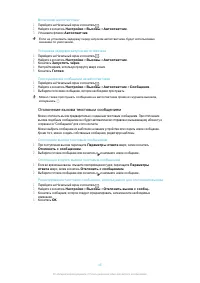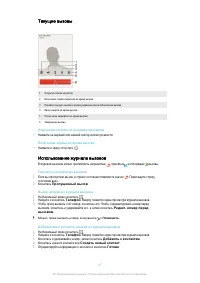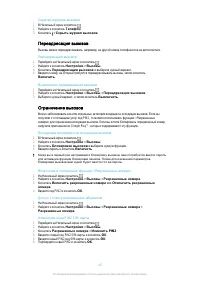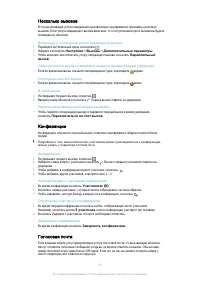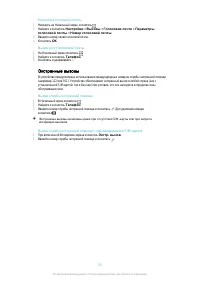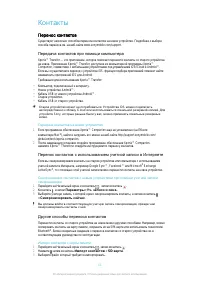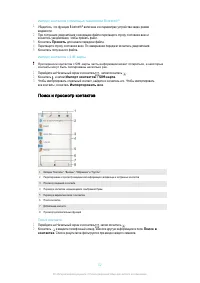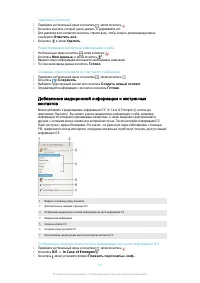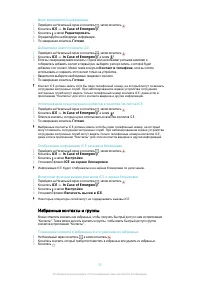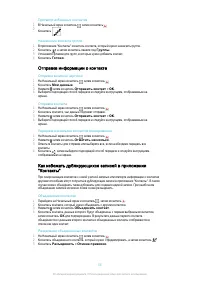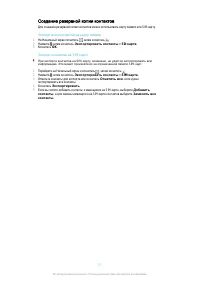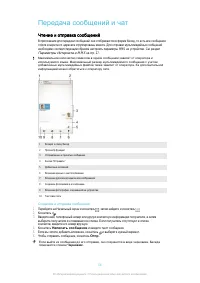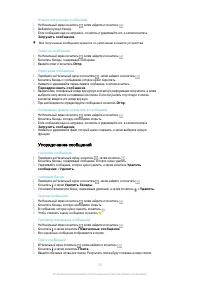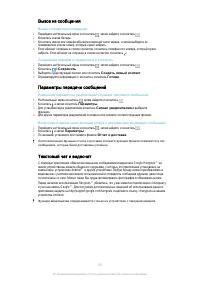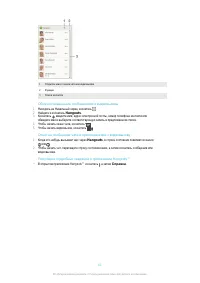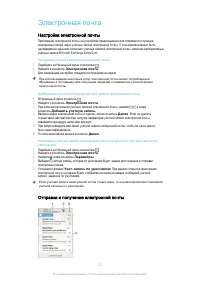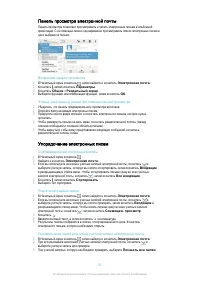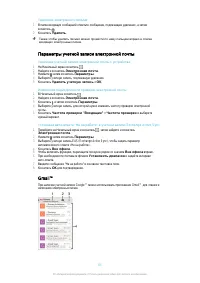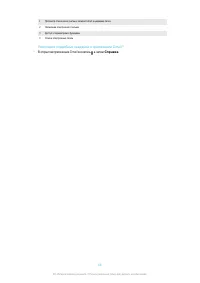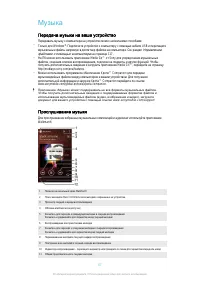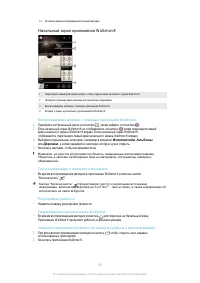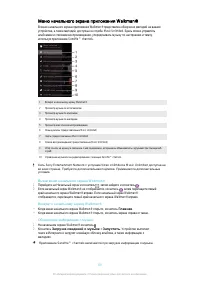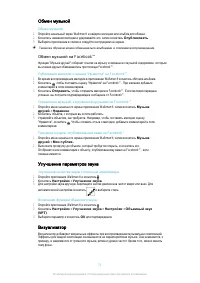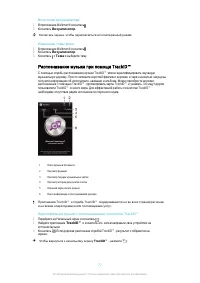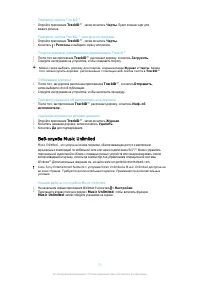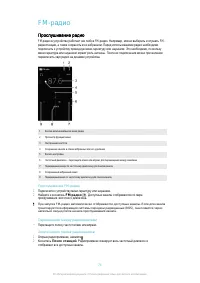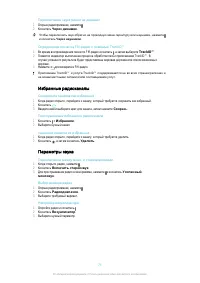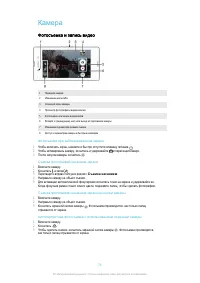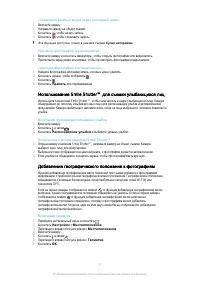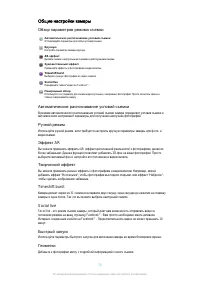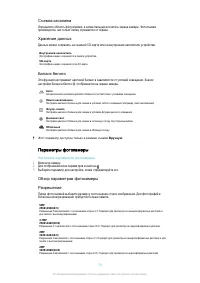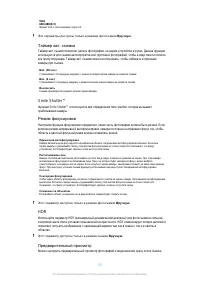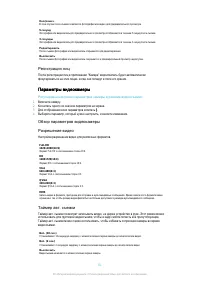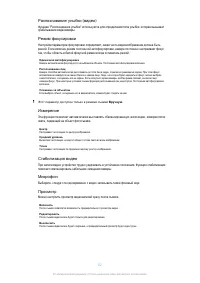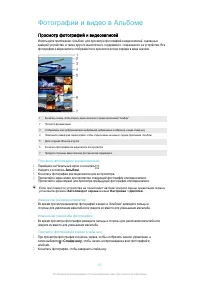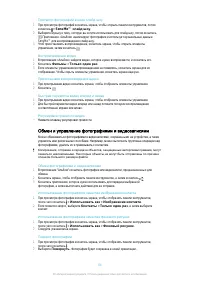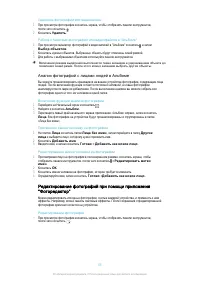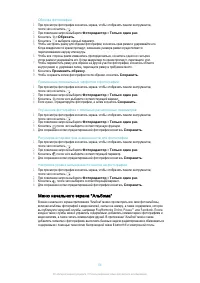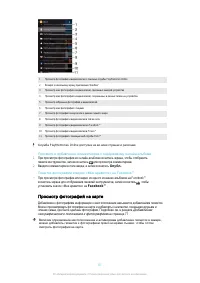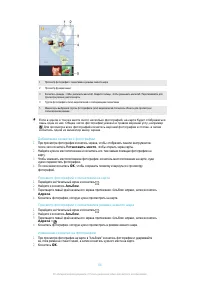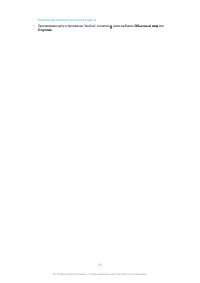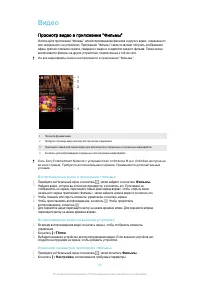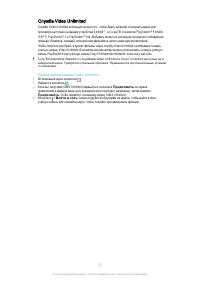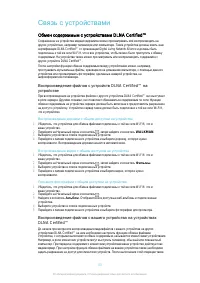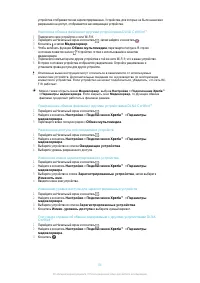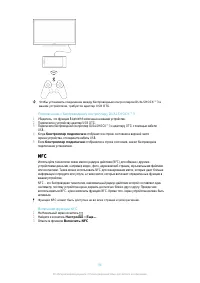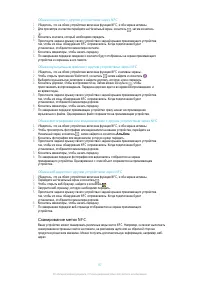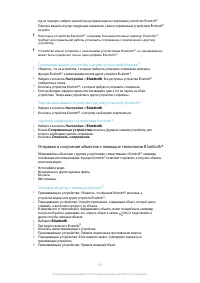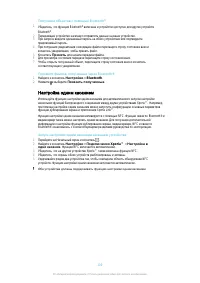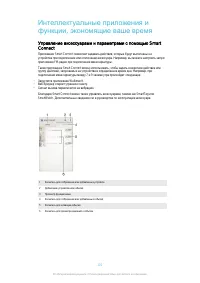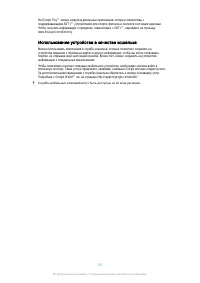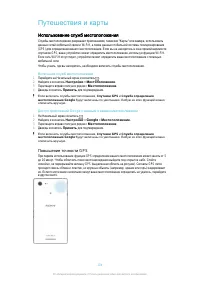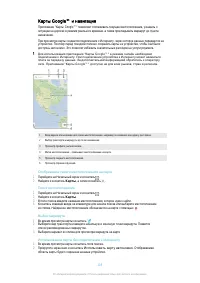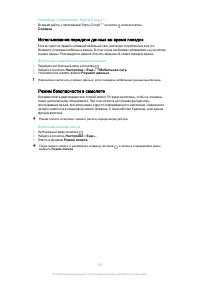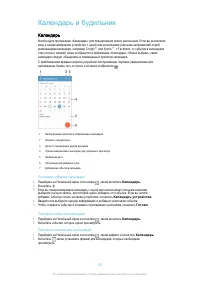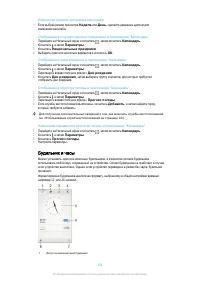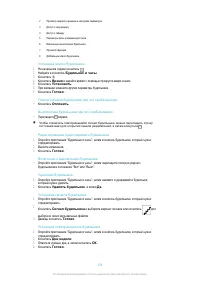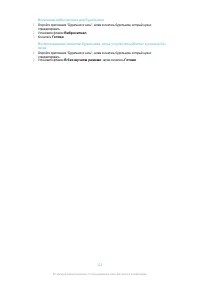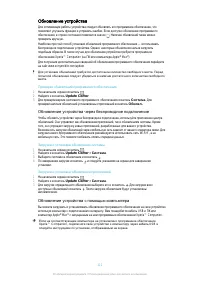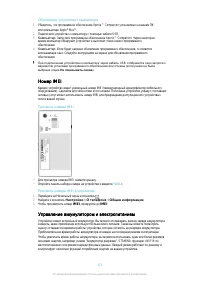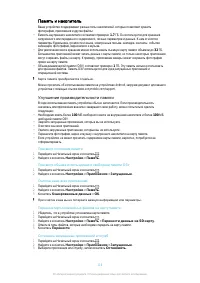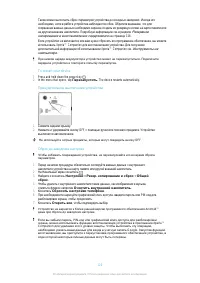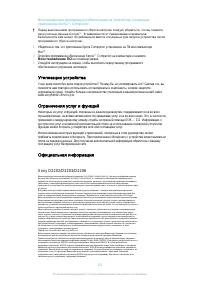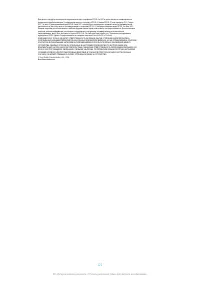Смартфоны Sony Xperia E3 (D2202 / D2203 / D2206) - инструкция пользователя по применению, эксплуатации и установке на русском языке. Мы надеемся, она поможет вам решить возникшие у вас вопросы при эксплуатации техники.
Если остались вопросы, задайте их в комментариях после инструкции.
"Загружаем инструкцию", означает, что нужно подождать пока файл загрузится и можно будет его читать онлайн. Некоторые инструкции очень большие и время их появления зависит от вашей скорости интернета.
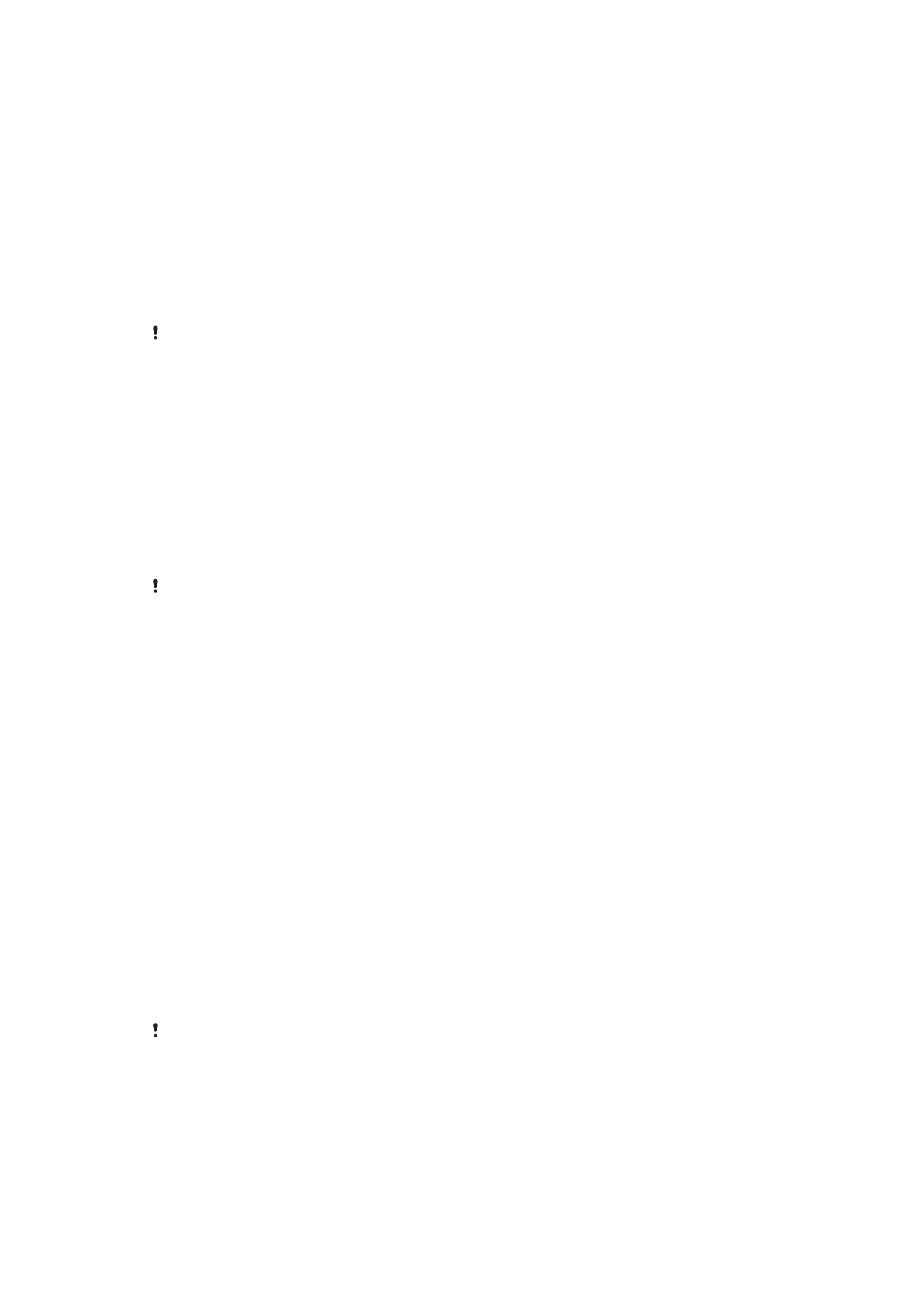
Восстановление
данных
с
компьютера
1
Убедитесь
,
что
программное
обеспечение
Xperia™ Companion
установлено
на
вашем
ПК
или
компьютере
Apple
®
Mac
®
.
2
Подключите
устройство
к
компьютеру
при
помощи
кабеля
USB.
3
Компьютер
:
Откройте
программное
обеспечение
Xperia™ Companion.
4
Нажмите
Восстановить
.
5
Выберите
файл
резервной
копии
из
записей
резервного
копирования
,
после
чего
коснитесь
Восстановить
и
следуйте
приведенным
на
экране
инструкциям
,
чтобы
восстановить
данные
на
устройстве
.
Резервное
копирование
с
помощью
приложения
"
Резервное
копирование
и
восстановление
"
Это метод резервного копирования и восстановления подходит только для одинаковых
версий
Android.
Его нельзя использовать для восстановления
,
если система была
обновлена
.
Рекомендуется
использовать
приложение
"
Резервное
копирование
и
восстановление
"
до
восстановления
заводских
настроек
.
С
помощью
этого
приложения
можно
копировать
следующие
данные
на
SD-
карту
или
внешний
USB-
накопитель
,
подключенный
кабелем
к
вашему
устройству
:
•
Закладки
•
Журналы
вызовов
•
Контакты
•
Приложения
,
загруженные
из
Google Play™
•
Мультимедийные
сообщения
•
Системные
параметры
(
например
,
параметры
будильника
,
громкости
сигнала
вызова
,
языка
)
•
Текстовые
сообщения
При восстановлении приложений из
Google Play™
может взиматься дополнительная
плата за передачу данных
.
Резервное
копирование
с
помощью
приложения
"
Резервное
копирование
и
восстановление
"
1
Если
вы
копируете
содержимое
на
внешний
USB-
накопитель
,
убедитесь
,
что
он
подключен
к
вашему
устройству
с
помощью
подходящего
кабеля
.
Если
вы
копируете
данные
на
SD-
карту
,
убедитесь
,
что
SD-
карта
должным
образом
вставлена
в
устройство
.
2
Найдите
и
коснитесь
Резервное
копирование
и
восстановление
.
3
Коснитесь
Создать
резервную
копию
и
выберите
место
сохранения
и
тип
копируемых
данных
.
4
Коснитесь
Создать
резервную
копию
.
5
Введите
пароль
для
резервной
копии
и
коснитесь
ОК
.
Восстановление
содержимого
с
помощью
приложения
"
Резервное
копирование
и
восстановление
"
1
Если
вы
восстанавливаете
содержимое
с
внешнего
USB-
накопителя
,
убедитесь
,
что
он
подключен
к
вашему
устройству
с
помощью
подходящего
кабеля
.
Если
вы
восстанавливаете
содержимое
с
SD-
карты
,
убедитесь
,
что
SD-
карта
должным
образом
вставлена
в
устройство
.
2
Найдите
и
коснитесь
Резервное
копирование
и
восстановление
.
3
Коснитесь
Восстановить
.
4
Выберите
запись
,
которую
необходимо
восстановить
,
а
затем
коснитесь
Восстановить
.
5
Введите
пароль
для
резервной
копии
и
коснитесь
ОК
.
Помните
,
что все изменения
,
внесенные в данные и параметры после создания
резервной копии
,
будут удалены во время восстановления
.
Перезапуск и сброс вашего устройства
Вы
можете
принудительно
перезапустить
или
выключить
устройство
,
если
оно
не
отвечает
или
не
перезапускается
.
При
этом
параметры
и
личные
данные
не
удаляются
.
119
Это
Интернет
-
версия
документа
. ©
Печать
разрешена
только
для
частного
использования
.